
时间:2021-08-17 14:26:03 来源:www.win10xitong.com 作者:win10
现在在我们不管是在工作还是在娱乐的时候,都离不开电脑,使用得越多,遇到的问题就越多,比如Win10系统BitLocker解锁后如何再次上锁的问题。如果对于老鸟来说就很简单就可以处理,但是对于新手处理Win10系统BitLocker解锁后如何再次上锁的问题就很难,那Win10系统BitLocker解锁后如何再次上锁的问题有办法可以处理吗?当然是可以的,我们只需要下面几个简单的设置1、首先,以管理员身份运行(打开)“命令提示符”,2、在弹出的DOS命令窗口中,输入“manage-bde -lock F:”命令后回车,立刻锁定已经解密的磁盘分区,图示如下: 这里:“manage-bde -lock F:”命令中,“F:”代表已经解锁的磁盘分区盘符,也就是即将被重新锁定的磁盘分区盘符就很轻易的把这个问题解决了。如果你想要知道如何具体处理话,那就和小编一起来看看下面的详细处理手法。
BitLocker解锁后锁定Win10系统的方法;
1.首先,以管理员身份运行(打开)命令提示符。
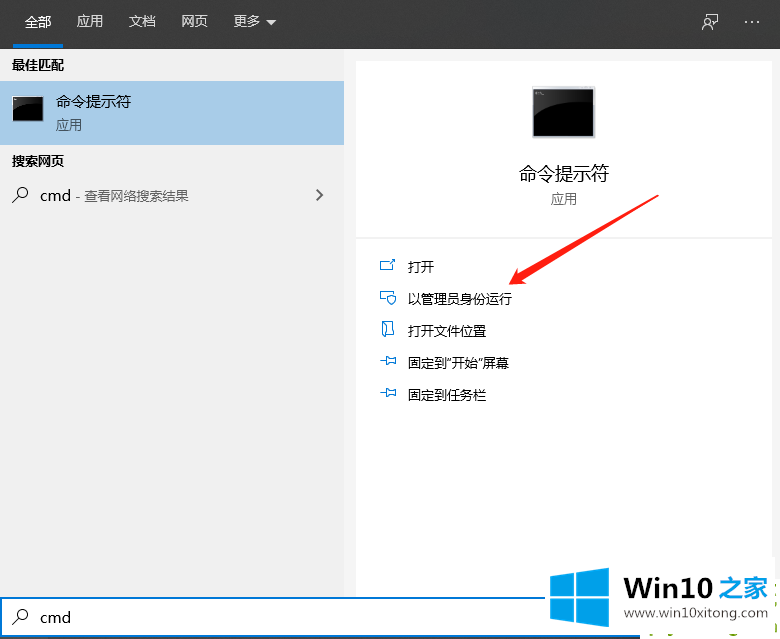
2.在弹出的DOS命令窗口中,输入命令“manage-bde -lock F:”并按回车键立即锁定解密后的磁盘分区,如下图:这里,在命令“manage-bde -lock F:”中,“F:”代表解锁后的磁盘分区号,即需要再次锁定的磁盘分区号。
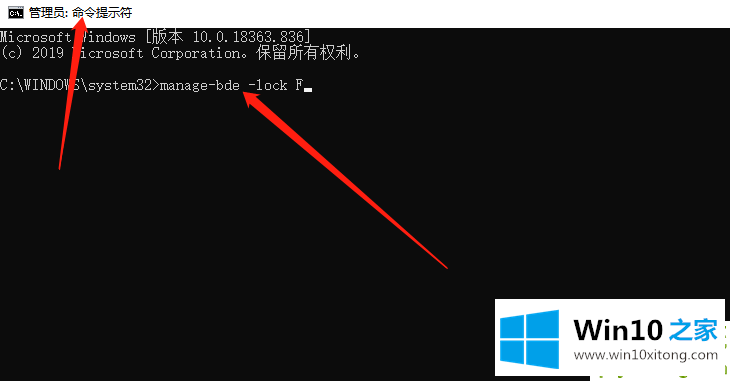
3.通过以上命令,再次锁定BitLocker加密解锁的磁盘分区F。
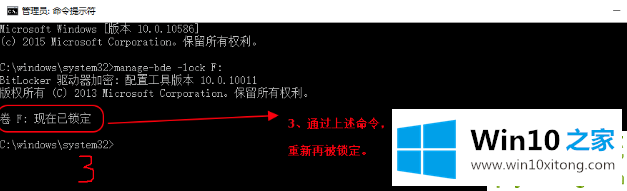
今天的这篇教程就是详细的讲了Win10系统BitLocker解锁后如何再次上锁的详细处理手法,各位的问题不知道有没有得到解决呢?如果你还有别的windows系统相关的问题,可以继续在本站查找阅读。